гҖҠindesignеҜје…Ҙ/еҜјеҮәзҡ„еӣҫзүҮдёҚжё…жҘҡгҖӢжҳҜдёҖзҜҮе…ідәҺInDesignзҡ„еӯҰд№ ж•ҷзЁӢпјҢйҖҡиҝҮз®ҖеҚ•еҮ жӯҘе°ұиғҪе®һзҺ°ж•ҷзЁӢдёӯзҡ„ж•Ҳжһңеӣҫж•ҲжһңпјҢеҪ“然еҸӘеӯҰд№ иҝҷдёҖзӮ№пјҢ并дёҚиғҪе®Ңе…ЁжҺҢжҸЎInDesignжҠҖе·§пјӣдҪ еҸҜд»ҘйҖҡиҝҮжӯӨеҠ ејәж“ҚдҪңе®һдҫӢпјҢжЁЎзіҠпјҢеҺӢзј©зӯүеӨҡз»ҙеәҰжЎҲдҫӢжҲ–е®һж“ҚжқҘиҝӣиЎҢжӣҙеӨҡзҡ„еӯҰд№ пјӣжӯӨж•ҷзЁӢжҳҜз”ұй”ӢеңЁ2021-11-16еҸ‘еёғзҡ„пјҢзӣ®еүҚдёәжӯўжӣҙиҺ·еҫ—дәҶ 0 дёӘиөһпјӣеҰӮжһңдҪ и§үеҫ—иҝҷдёӘиғҪеё®еҠ©еҲ°дҪ пјҢиғҪжҸҗеҚҮдҪ InDesignжҠҖе·§пјӣиҜ·з»ҷд»–дёҖдёӘиөһеҗ§гҖӮ
indesignжҳҜдёҖдёӘеҠҹиғҪејәеӨ§зҡ„и®ҫи®ЎиҪҜ件пјҢжҲ‘们еҸҜд»Ҙд»»ж„Ҹең°е°Ҷжқҗж–ҷеҜје…ҘеҲ°йҮҢйқўпјҢдҪҶжҳҜжңүж—¶еҖҷжҲ‘们еҜје…Ҙзҡ„жқҗж–ҷе®һйҷ…дёҠж— и®әжҳҜж•ҲжһңиҝҳжҳҜиҙЁйҮҸйғҪйқһеёёй«ҳпјҢдҪҶдёәдҪ•еңЁеҜје…ҘindesignеҗҺеҮәзҺ°иҷҡе№»зҺ°иұЎпјҹеӣҫзүҮдёәд»Җд№ҲдјҡеҸ‘иҷҡе‘ўпјҹи§ЈеҶізҡ„ж–№жі•еҸҲжҳҜд»Җд№ҲпјҹдёӢйқўеҢ—жһҒзҶҠзҙ жқҗеә“зҡ„е°Ҹзј–е°ұиҜҰз»Ҷд»Ӣз»ҚйҒҮеҲ°иҝҷдёӘй—®йўҳзҡ„и§ЈеҶіж–№жі•гҖӮ
дёҖгҖҒеҜје…Ҙзҡ„еӣҫзүҮеҸ‘иҷҡ
1гҖҒйҰ–е…ҲжҲ‘们е…ҲдәҶи§ЈдёҖдёӢжҲ‘们йҒҮеҲ°зҡ„жғ…еҶөпјҢжҲ‘们еңЁжү§иЎҢеҜје…Ҙе‘Ҫд»Өд№ӢеҗҺпјҢжҲ‘们жҠҠеӣҫзүҮеҜје…ҘеҲ°indesignдёӯпјҢеҮәзҺ°еҰӮдёӢеӣҫжүҖзӨәзҡ„ж•ҲжһңгҖӮ
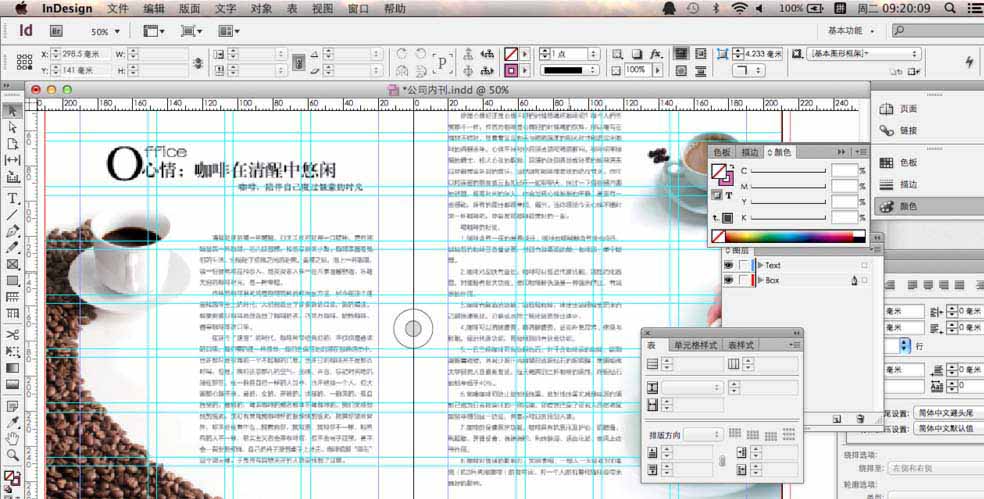
2гҖҒжҲ‘们йҒҮеҲ°иҝҷз§Қжғ…еҶөпјҢжҲ‘们жү§иЎҢи§Ҷеӣҫ>жҳҫзӨәжҖ§иғҪпјҢзңӢжҲ‘们жҳҜдёҚжҳҜйҖүжӢ©зҡ„е…ёеһӢжҳҫзӨәпјҢиҝҷж ·зҡ„иҜқиҪҜ件дјҡз»ҷжҲ‘们иҮӘеҠЁеҺӢзј©жҲ‘们еҜје…Ҙзҡ„еӣҫзүҮпјҢи®©жҲ‘们зҡ„еҶ…еӯҳдёҚиҮідәҺиҙҹжӢ…еӨӘеӨ§пјҢеҰӮжһңдҪ жғіи®©дҪ зҡ„еӣҫзүҮжҳҫзӨәзҡ„жҜ”иҫғжё…жҷ°пјҢеҸҜд»ҘеҸҳжҲҗй«ҳжҖ§иғҪжҳҫзӨәпјҢдёҚиҝҮиҝҷж ·еҒҡпјҢдјҡеҜ№дҪ зҡ„з”өи„‘еҶ…еӯҳиҰҒжұӮжҜ”иҫғеӨ§гҖӮ
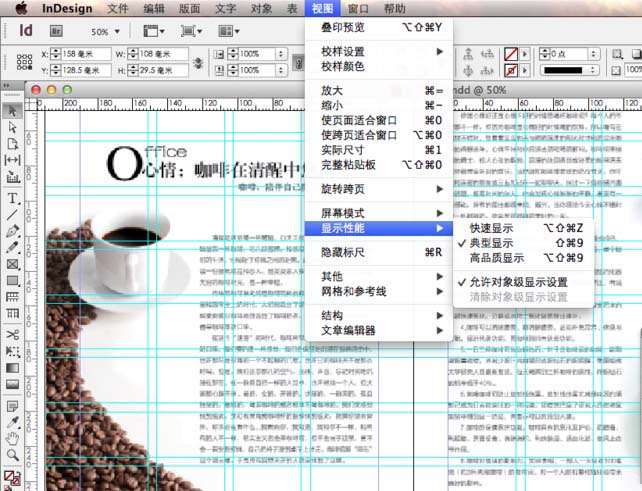
дәҢгҖҒеҜјеҮәзҡ„еӣҫзүҮеҸ‘иҷҡ
1гҖҒеңЁдёҠйқўжҲ‘们已з»ҸдәҶи§ЈжҳҫзӨәж•ҲжһңеҜјиҮҙеӣҫзүҮеҸ‘иҷҡзҡ„жғ…еҶөпјҢдҪҶжҳҜжҲ‘们еңЁи®ҫи®Ўе®ҢжҲҗд№ӢеҗҺпјҢеҜјеҮәеӣҫзүҮд№ҹдјҡеҗҢж ·зҡ„еҸ‘з”ҹиҷҡзҡ„жғ…еҶөпјҢйҒҮеҲ°иҝҷз§Қжғ…еҶөе’ҢжҲ‘们еҜјеҮәеҺӢзј©еұһжҖ§зҡ„и®ҫзҪ®жңүе…ізі»пјҢеҰӮдёӢеӣҫжҲ‘们жү§иЎҢж–Ү件>еҜјеҮәгҖӮ
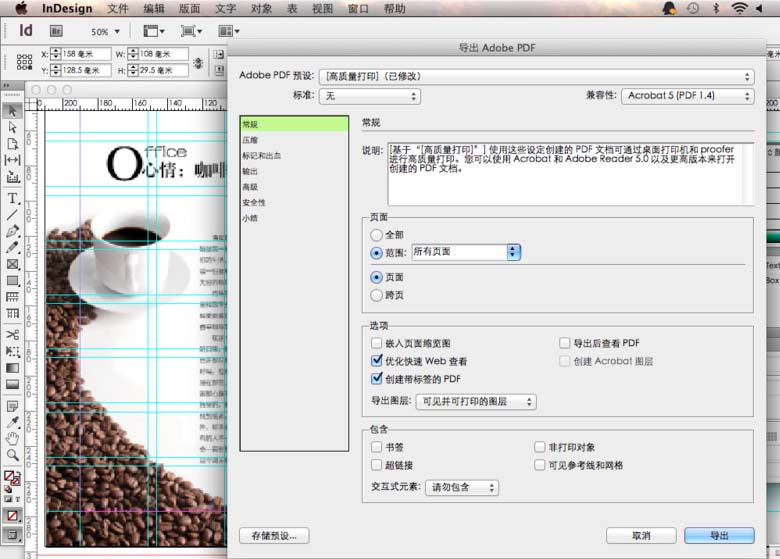
2гҖҒиҝӣе…ҘеҜјеҮәз•Ңйқўд№ӢеҗҺжҲ‘们йҖүжӢ©еҜјеҮәз•Ңйқўе·Ұдҫ§зҡ„еҺӢзј©йҖүйЎ№пјҢиҝӣе…ҘеҺӢзј©з•ҢйқўгҖӮжҠҠеҪ©иүІпјҢзҒ°еәҰпјҢеҚ•иүІеӣҫеғҸдёӯзҡ„еҺӢзј©йҖүйЎ№йғҪж”№дёәж— пјҢйҖүжӢ©дёҚеҺӢзј©гҖӮ
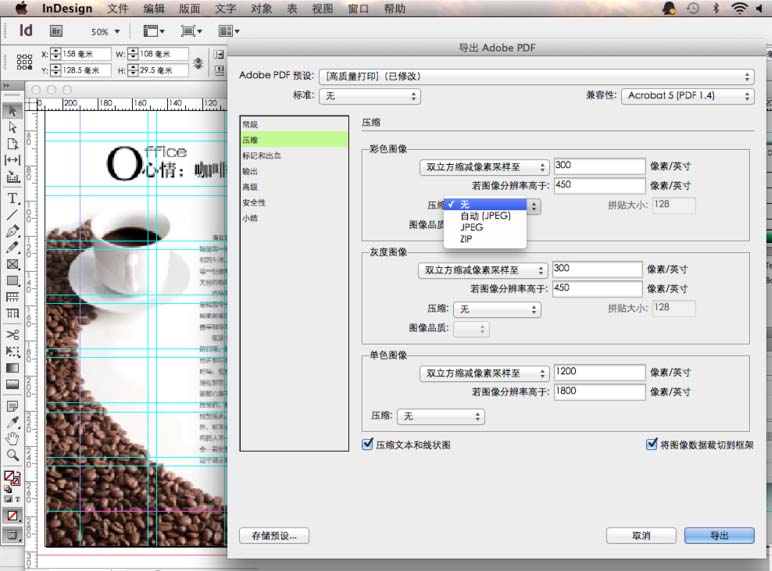
3гҖҒе®ҢжҲҗд№ӢеҗҺпјҢжҲ‘们зӣҙжҺҘеҜјеҮәпјҢеҰӮжһңеҸ‘зҺ°еҶҚж¬ЎеҸ‘иҷҡпјҢжҲ‘们е°ұиҰҒжЈҖжҹҘиҮӘе·ұеҜје…ҘеӣҫзүҮзҡ„ж јејҸе°әеҜёе’ҢеӨ§е°ҸпјҢжЈҖжҹҘж— иҜҜеҗҺжңүеҸҜиғҪжҳҜиҮӘеёҰеӣҫзүҮжөҸи§ҲеҷЁеҸҚеә”иҫғж…ўпјҢзӯүдёҖдёӢпјҢе°ұдјҡж…ўж…ўжҳҫзӨәжё…жҘҡзҡ„еӣҫзүҮгҖӮ
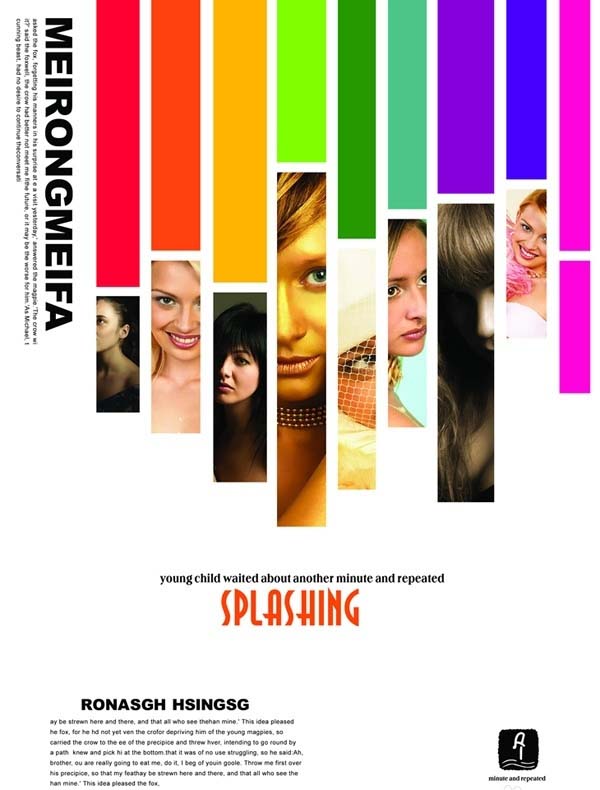
д»ҘдёҠе°ұжҳҜз®ҖеҚ•жҳ“дёҠжүӢзҡ„indesignеҜје…Ҙ/еҜјеҮәзҡ„еӣҫзүҮдёҚжё…жҘҡзҡ„е…ЁйғЁеҶ…е®№дәҶпјҢжӣҙеӨҡе…ідәҺindesignзҡ„зӣёе…іж•ҷзЁӢпјҢж¬ўиҝҺ继з»ӯе…іжіЁеҢ—жһҒзҶҠзҙ жқҗеә“пјҢзІҫеҪ©ж•ҷеӯҰеҶ…е®№и®©дҪ зҡ„indesignиҪҜ件жҠҖиғҪжӣҙдёҠдёҖжӯҘгҖӮ
иө дәәзҺ«з‘°пјҢжүӢжңүдҪҷйҰҷ
< дёҠдёҖзҜҮ InDesignиҪҜ件з•Ңйқўд»Ӣз»Қ
> дёӢдёҖзҜҮ IndesignиҮӘеҠЁзј–еҸ·еңЁж®өиҗҪж ·ејҸзҡ„еә”з”Ё
2022-06-22 09:57
2022-06-08 10:37
241жөҸи§Ҳ 06-28
781жөҸи§Ҳ 06-28
1774жөҸи§Ҳ 06-21
724жөҸи§Ҳ 06-21
79жөҸи§Ҳ 12-23

йҰ–еёӯи®ҫи®ЎеёҲ

й«ҳзә§и§Ҷи§үи®ҫи®ЎеёҲ

й«ҳзә§жҸ’з”»и®ҫи®ЎеёҲ






дҪҝз”Ёеҫ®дҝЎжү«з Ғзҷ»еҪ•
дҪҝз”ЁиҙҰеҸ·еҜҶз Ғзҷ»еҪ•
еҶ…зҪ®еҜҶз Ғзҡ„й“ҫжҺҘе·ІйҖҡиҝҮEmall еҸ‘йҖҒеҲ°дҪ зҡ„йӮ®з®ұдёӯпјҢиҜ·еңЁдёүеӨ©еҶ…дҝ®еӨҚеҜҶз ҒгҖӮ
3з§’еҗҺпјҢе°Ҷе…ій—ӯжӯӨзӘ—еҸЈ з«ӢеҚіе…ій—ӯ
жҲҗдёәжҲ‘зҡ„зҡ„VIPдјҡе‘ҳ
еҚіеҸҜдә«еҸ—6еӨ§зү№жқғ并е…Қиҙ№й«ҳйҖҹдёӢиҪҪж•°д»ҘдёҮи®Ўзҡ„и®ҫи®Ўзҙ жқҗпјҢеҠ©еҠӣжӮЁзҡ„е·ҘдҪңе’ҢеӯҰд№
иҫ“е…Ҙзҡ„йӘҢиҜҒз ҒдёҚжӯЈзЎ®
иҜ„и®әеҢә
жҡӮж— иҜ„и®ә